El código de solicitud de colaborador de Shopify es algo que tratamos a menudo durante nuestra atención al cliente. Muchos propietarios de tiendas tienen el código de acceso habilitado, pero a veces no están seguros de dónde encontrarlo exactamente en la administración de la tienda. Y es por eso que hemos decidido elaborar esta sencilla guía.
Qué es el código (de acceso) de solicitud de colaborador de Shopify
Como propietario de una tienda, puedes compartir el acceso a tu tienda con otra persona - un colaborador. Para los desarrolladores de aplicaciones (como nosotros), esta es a menudo la única manera de solucionar problemas de incompatibilidad de aplicaciones. Al compartir el acceso, el colaborador puede iniciar sesión en tu tienda y acceder a secciones específicas como Aplicaciones, Temas, Productos, etc.
Tienes dos opciones a la hora de compartir el acceso:
- O bien cualquiera puede enviarte una solicitud de acceso que recibirás en tu correo electrónico para su aprobación, o bien
- sólo alguien que conozca tu código de 4 dígitos.
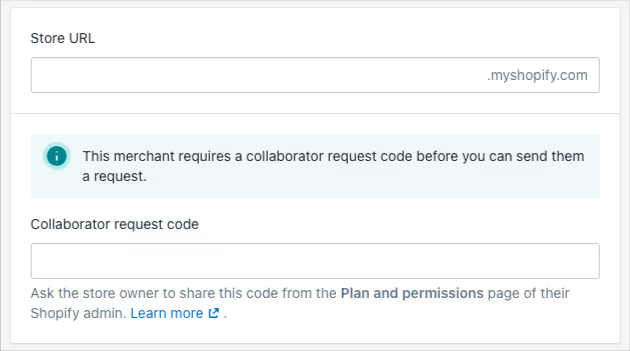
La segunda forma es definitivamente más segura y recomendada. Ahora vamos a aprender cómo encontrarla y activarla/desactivarla.
Actualización: A partir de diciembre de 2023, todas las solicitudes de acceso a la tienda requieren el código. Aunque la opción "Cualquiera puede enviar una solicitud de colaborador" sigue disponible en el admin, se ignora. La única excepción son los colaboradores (desarrolladores) que tienen su app instalada en la tienda.
Dónde encontrar el código (de acceso) de solicitud de colaborador de Shopify
Para encontrar el código de acceso de 4 dígitos, siga los siguientes pasos:
- Navega hasta el admin de tu tienda Shopify > Configuración > Usuarios y permisos.
- Desplázate hasta la sección Colaboradores, y ahí está tu código
- Copia el código usando el icono y compártelo con la persona deseada
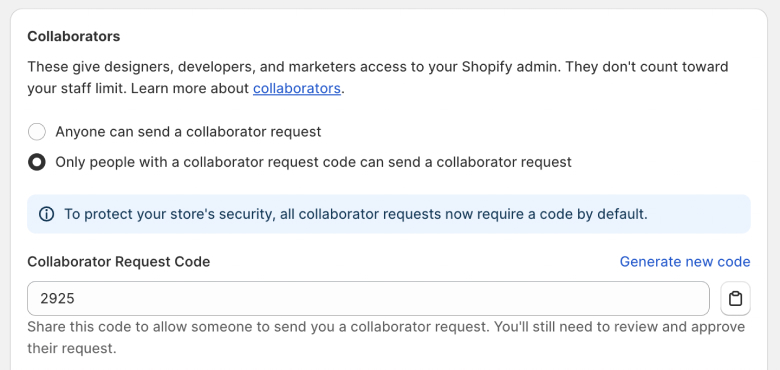
El código en sí no se puede cambiar manualmente a un número personalizado y siempre tiene cuatro dígitos. Si quieres tener uno nuevo haz clic en el enlace "Generar nuevo código". Una vez generado el nuevo código, todos los anteriores pierden su validez.
No te preocupes, compartir el código no da acceso automáticamente, sólo permite que alguien te envíe la solicitud, que aún debes aprobar.
Cómo activar o desactivar el código de solicitud (acceso) de colaborador de Shopify
Si por alguna razón quieres habilitar o deshabilitar el código de solicitud de colaborador, por favor sigue los siguientes pasos:
- Navega hasta el admin de tu tienda Shopify > Configuración > Usuarios y permisos.
- Desplázate hasta la sección Colaboradores y elige entre "Cualquiera puede enviar una solicitud de colaborador" y "Solo las personas con un código de solicitud de colaborador pueden enviar una solicitud de colaborador"
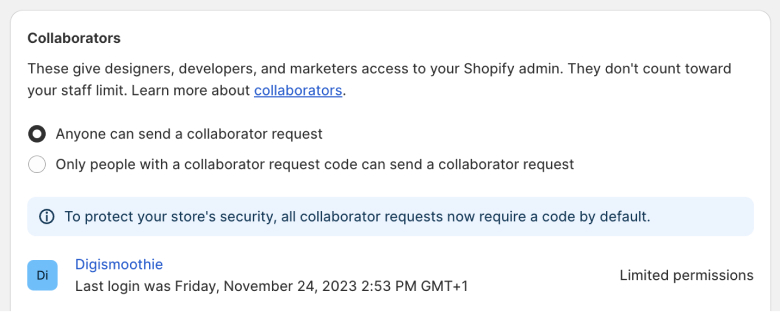
Te recomendamos habilitar esta opción ya que aporta más seguridad a tu tienda. También puedes refrescar el código cada cierto tiempo haciendo clic en el enlace "Generar nuevo código", lo que invalida los códigos anteriores.
Tenga en cuenta que a partir de diciembre de 2023, la configuración se tratará siempre como requerir el código, independientemente de la opción que haya seleccionado según la nota mostrada "Para proteger la seguridad de su tienda, todas las solicitudes de colaborador ahora requieren un código por defecto".
Hablando de la seguridad de la tienda, mantente atento a nuestro próximo artículo en el que compartiremos los consejos y las mejores prácticas para proteger tu tienda.
















